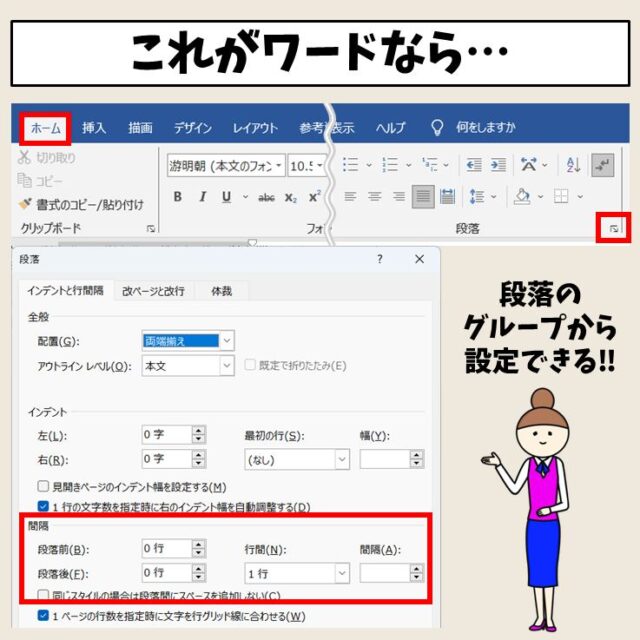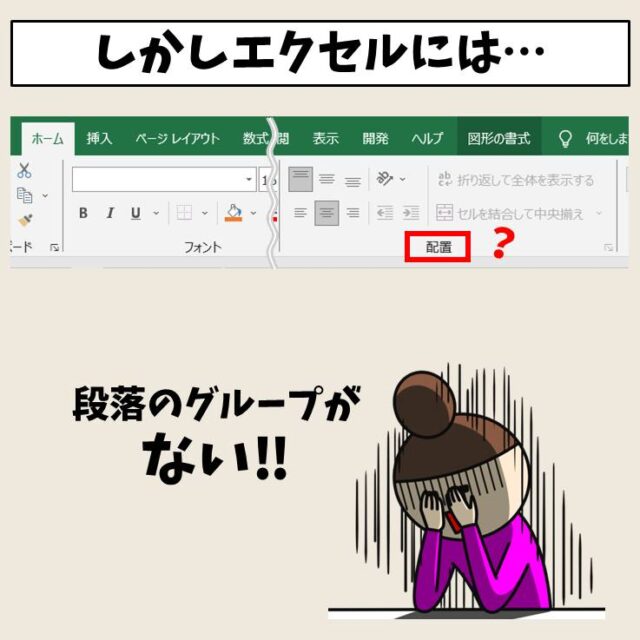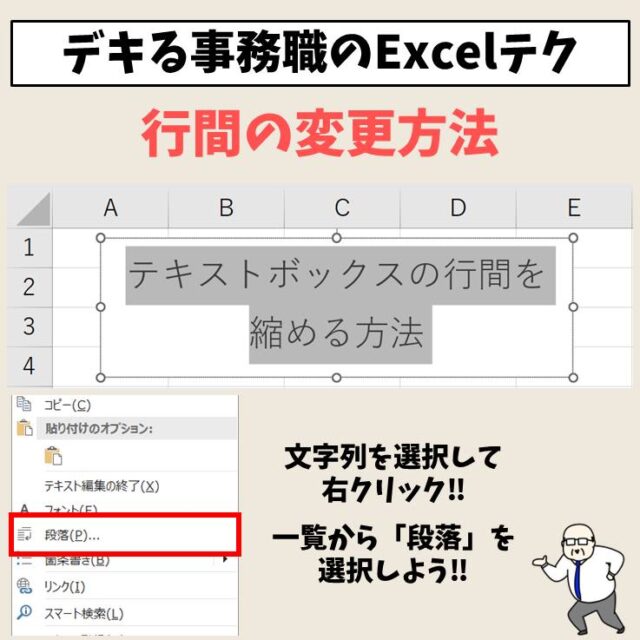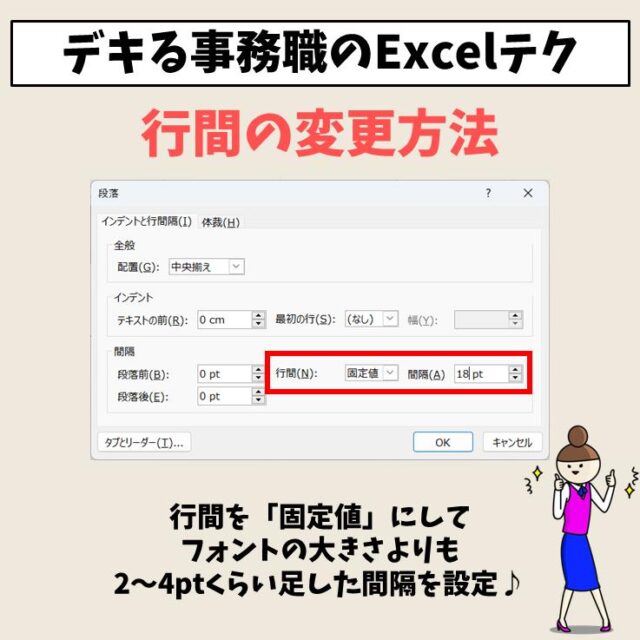今回は、エクセル(Excel)のテキストボックスで行間を縮める方法をお話しします。
行と行との間がどうも広くて納得がいかないときありますよね。
そんな時に「縮める技」があるんです。
操作方法を実際の画面を使ってわかりやすく解説していますので、ぜひ参考になさってください。
Excelのテキストボックスの行間を縮めるのって難しい…
そんなお悩み、当教室のレッスンで一気に解決できます。
✔ 基本操作からしっかり学べる
✔ 「見てマネするだけ」で自然と覚えられる
✔ わからないところはすぐ質問できるから安心
文字を読むのが苦手でも大丈夫。
「実践重視のレッスン」+「元パソコンが苦手だった講師のサポート」で、着実に「感覚としてExcelに慣れていく」ようになります。
詳細は下記をご覧ください。
テキストボックスの行間を縮める操作方法をざっくり解説

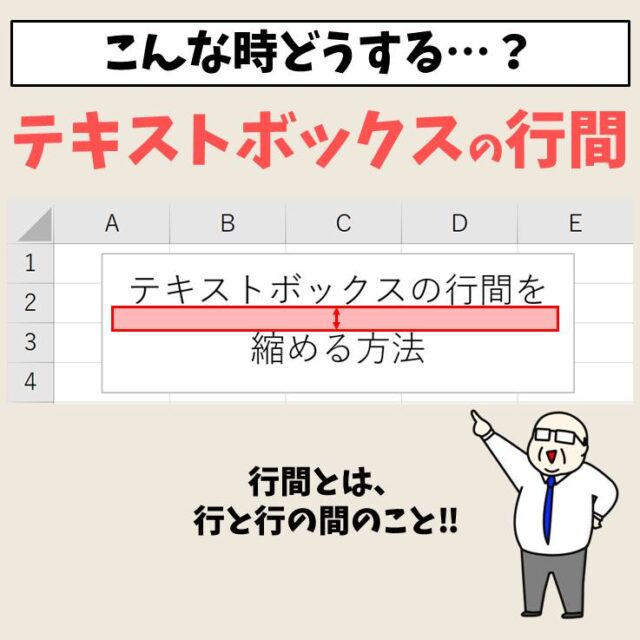
Excel(エクセル)の操作が苦手な方のために、操作する上でのコツをまとめたページを用意しました。
「パソコン教室パレハのLINE友達登録」(無料)で「パソコンに役立つ豪華15大特典」をお送りしております。
Excel(エクセル)の操作はもちろん、パソコンが苦手な方に役立つ特典を15個ご用意しております。
良かったら下記からご登録ください。
テキストボックスの行間を縮める操作方法
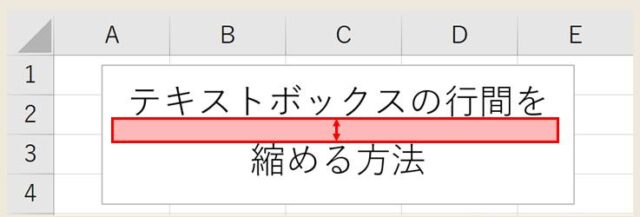
テキストボックスで行と行の間の隙間を埋めたいです。
縮めたい文字を選択して右クリックする
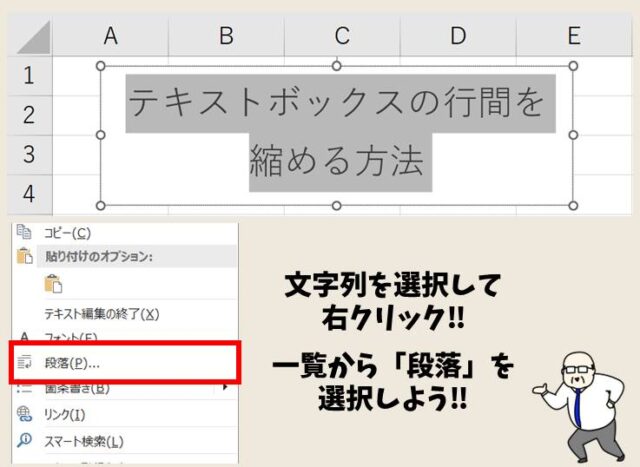
次に文字を選択して、選択した範囲の上で「右クリック」します。
メニューが出てきます。
その中の「段落」をクリックします。
※選択した範囲以外の所で右クリックをすると、範囲選択が解除されて、最後の行にしか操作が適用されません。
「1行」となっている所を選択して「固定値」にして「数字」を変更します
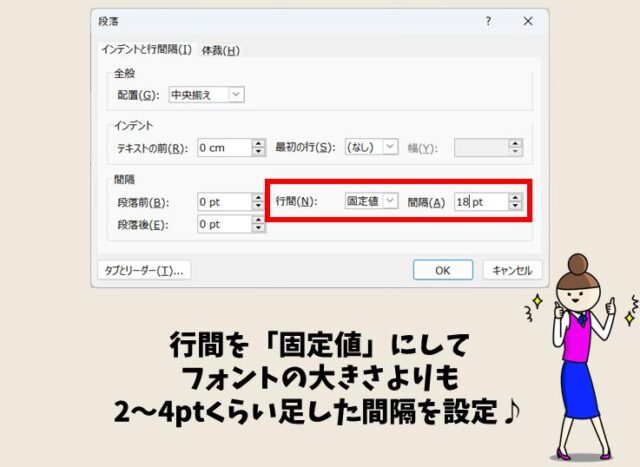
項目の中に「間隔」というものがあります。
その中で変更します。
大きさは現在のフォントサイズ+2pt位にします。
結果的に小さくなります。
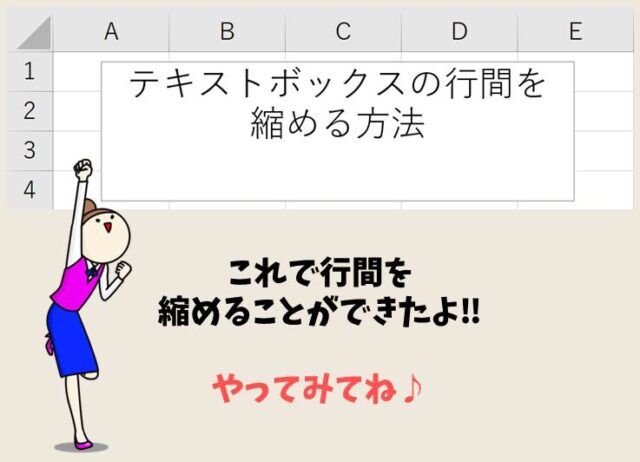
テキストボックスの行間を縮め方:まとめ
今回は、行間を縮める方法をお話しました。
ぜひやってみてください。
Excel(エクセル)が苦手であればパソコン教室で学んでみませんか?
Excel(エクセル)はかなり奥が深く、知識を得ただけは操作が身に付きにくいものです。
そんな時には、弊社のようなパソコン教室を利用するのも一つの手です。
「苦手な方専門のパソコン教室パレハ」のレッスンは、動画ではなく、直接講師に質問できる生レッスンです。
生レッスンでありながらリーズナブルに学べるのが人気の秘密です。
また、苦手な方に特化しているのでパソコンが特に苦手だと言う方には最適です。
パソコンが苦手な方でも苦労なく上達できる仕組みがあります。
詳細は下記をご覧ください。
教室に通う時間がなくてちょっとずつ覚えたいという方向けの「パソコン苦手さん向け通信講座」を作りました。
基本から順番に「実践で覚えるのではなく慣れていく」教材を使います。
「文字を読むのが苦手…」という方でも大丈夫。
動画とセットで感覚的に身につけられます。
Excel(エクセル)の操作が苦手な方のために、操作する上でのコツをまとめたページを用意しました。
「パソコン教室パレハのLINE友達登録」(無料)で「パソコンに役立つ豪華15大特典」をお送りしております。
Excel(エクセル)の操作はもちろん、パソコンが苦手な方に役立つ特典を15個ご用意しております。
良かったら下記からご登録ください。
こちらもご覧ください

Excel(エクセル) | コメントを表示して印刷する方法を解説
エクセル|印刷時に「見出し」を固定する方法|詳しい動画解説付き
エクセルで「カンマ」「コンマ」「,」のつけ方を解説|動画付き
Excel(エクセル)| エンターを押しても移動しない・きかない時の対処法
エクセル (Excel) |ソートボタンで並べ替え方法を解説
エクセル(Excel)で罫線の太さを変える方法|動画解説付き
エクセル(Excel)グレー画面や青い枠は印刷範囲設定(改ページプレビュー)状態
Excel(エクセル)|文字の縦書き・横書きの設定・解除方法
エクセルのウィンドウ枠の固定|複数行で設定!動画付きで分かりやすく解説
Excel(エクセル)でセル内で改行する方法|できない時の対処法
Excel(エクセル)|PHONETIC関数でふりがなを表示する方法|修正・エラー原因
エクセル|フィルターの範囲・設定方法|わかりやすい動画解説付き
Excel(エクセル)|エラーを非表示にする方法と注意点を徹底解説
Excel|エクセルで千円単位の切り捨てを行う方法|表示形式を使う
エクセル(Excel)でハイパーリンクがうまく開かない時の対処法|動画付
Excel(エクセル)|半角のデータを全角に一括変換できるJIS関数
Excel(エクセル)|読み取り専用の設定と解除方法|わかりやすく解説
エクセルで足し算する方法3つ!エラー対処の方法も!|動画解説付き
詳しい動画付き|エクセルで文字が消える・表示されない原因を解説
Excel(エクセル)|TEXT関数|日付から曜日を表示する方法
Excel(エクセル)で文字列の不要なスペースを削除する方法
Excel(エクセル)|チェックボックス(レ点)の作成や削除する方法
Excel(エクセル)シートのコピー方法 | ショートカット&エラー対処法
Excel(エクセル)で全角を半角に変換して修正する方法|ASC関数
Excel(エクセル)|円グラフの作り方|基本から見やすく作るコツ
Excel(エクセル)でヘッダー・フッター(ページ番号)を作成・編集方法
エクセル|表をテーブルに変換で作業効率化|解除方法まで徹底解説
Excel(エクセル)|日付を入れて曜日を自動で出す|表示形式の設定方法
エクセル|データの並べ替え(基本~応用)複数条件や任意条件の指定方法
Excel(エクセル)で行や列を非表示や再表示(解除)する方法
Excel(エクセル)|シート保護とパスワード設定方法を徹底解説
Excel(エクセル) | 取り消し線の付け方(ショートカット)を解説
Excel(エクセル)|曜日を日付から取得して色を自動で変える方法
Excel(エクセル)で何処にいても一瞬でA1にすぐ戻る方法
Excel(エクセル)で四捨五入する方法|ROUND関数の基本から応用まで
Excel(エクセル)|ROUNDDOWN関数で切り捨てする方法|基本から応用
Excel(エクセル)でリンクを解除する方法|ショートカットキーも紹介